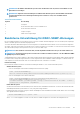Users Guide
• E-Mail starten – Taste
• Datenträger starten – Taste
• Anwendung 1 starten – Taste
• Anwendung 2 starten – Taste
• Alle individuellen Tasten (keine Kombination verschiedener Tasten) werden immer an das verwaltete System gesendet. Dazu gehören
auch alle Funktionstasten sowie die Umschalt-, Alt-, Strg- und Menütasten. Einige dieser Tasten wirken sich sowohl auf die
Management Station als auch auf das verwaltete System aus.
Wenn beispielsweise die Management Station und das verwaltete System auf einem Windows-Betriebssystem ausgeführt werden und
„Pass All Keys“ (Alle Tastenanschläge an den Server senden) deaktiviert ist, wird beim Drücken der Windows-Taste zum Öffnen des
Menüs
Start das Menü Start auf der Management Station und dem verwalteten System geöffnet. Wenn jedoch „Pass All Keys“ (Alle
Tastenanschläge an den Server senden) aktiviert ist, wird das Menü Start nur auf dem verwalteten System und nicht auf der
Management Station geöffnet.
• Wenn die Option „Alle Tastenanschläge weiterreichen“ deaktiviert ist, hängt das Verhalten von den gedrückten Tastenkombinationen
und den speziellen Tastenkombinationen ab, die durch das Betriebssystem auf der Management Station interpretiert werden.
Java-basierte Sitzung für virtuelle Konsole, die auf dem Linux-
Betriebssystem ausgeführt wird
Das für das Windows-Betriebssystem dargestellte Verhalten gilt auch für das Linux-Betriebssystem, jedoch mit den folgenden Ausnahmen:
• Wenn die Option „Alle Tastenanschläge an den Server senden“ aktiviert ist, wird die Tastenkombination „<Strg+Alt+Entf>“ an das
Betriebssystem auf dem Managed System weitergeleitet.
• Die magischen S-Abf-Tasten sind Tastenkombinationen, die durch den Linux-Kernel interpretiert werden. Diese sind nützlich, wenn das
Betriebssystem auf der Management Station oder dem verwalteten System nicht mehr reagiert und Sie das System wiederherstellen
müssen. Sie können die magischen S-Abf-Tasten auf dem Linux-Betriebssystem über eines der folgenden Verfahren aktivieren:
• Fügen Sie einen Eintrag zu „/etc/sysctl.conf“ hinzu.
• echo "1" > /proc/sys/kernel/sysrq
• Wenn die Option „Pass all keystrokes to server (Alle Tastenanschläge an den Server senden)“ aktiviert ist, werden die magischen S-
Abf-Tasten an das Betriebssystem auf dem verwalteten System weitergeleitet. Das Tastensequenzverhalten in Bezug auf das
Zurücksetzen des Betriebssystems, also ein Neustart ohne Aufheben der Bereitstellung oder Synchronisieren, hängt davon ab, ob die
magische S-Abf-Taste auf der Management Station aktiviert oder deaktiviert ist:
• Ist die magische S-Abf-Taste auf der Management Station aktiviert, wird die Management Station über die Tastenkombinationen
„<Strg+Alt+S-Abf+b>“ oder „<Alt+S-Abf+b>“, ungeachtet vom Status des Systems, zurückgesetzt.
• Ist die magische S-Abf-Taste auf der Management Station deaktiviert, wird das Betriebssystem auf dem Managed System über die
Tastenkombinationen „<Strg+Alt+S-Abf+b>“ oder „<Alt+S-Abf+b>“ zurückgesetzt.
• Weitere S-Abf-Tastenkombinationen (z. B. „<Alt+S-Abf+k>“, „<Strg+Alt+S-Abf+m>“, usw.) werden unabhängig davon, ob die S-
Abf-Tasten auf der Management Station aktiviert sind, an das Managed System weitergeleitet.
Verwenden der magischen S-Abf-Tasten über die Remote-Konsole
Sie können die magischen S-Abf-Tasten über die Remote-Konsole über eine der folgenden Optionen aktivieren:
• Opensoure-IPMI-Tool
• Verwenden von SSH/Telnet oder External Serial Connector
Verwenden des Opensource-IPMI-Hilfsprogramms
Stellen Sie sicher, dass die BIOS/iDRAC-Einstellungen die Konsolenumleitung über SOL unterstützen.
1. Führen Sie an der Eingabeaufforderung den folgenden Befehl zum Aktivieren von SOL aus:
Ipmitool –I lanplus –H <ipaddr> -U <username> -P <passwd> sol activate
Die SOL-Sitzung wird aktiviert.
2. Nachdem der Server auf dem Betriebssystem gestartet wurde, wird die Anmeldeaufforderung localhost.localdomain
angezeigt. Melden Sie sich unter Verwendung des Betriebssystembenutzernamens und -kennworts an.
3. Sollte S-Abf nicht aktiviert sein, aktivieren Sie es mit echo 1 >/proc/sys/kernel/sysrq.
4. Führen Sie die Break-Sequenz ~B aus.
5. Verwenden Sie die magische S-Abf-Taste, um die S-Abf-Funktion zu aktivieren. Beispiel: Der folgende Befehl zeigt die
Arbeitsspeicherinformationen auf der Konsole an:
echo m > /proc/sysrq-trigger displays
272
Virtuelle Konsole konfigurieren und verwenden